动感效果 Photoshop给人物照片制作出运动效果
极微设计 人气:0
Photoshop给人物照片制作出运动效果,动感效果。效果图:

素材:

操作步骤:
第一步:
打开PS,按Ctrl+O将人物的背景图层放入
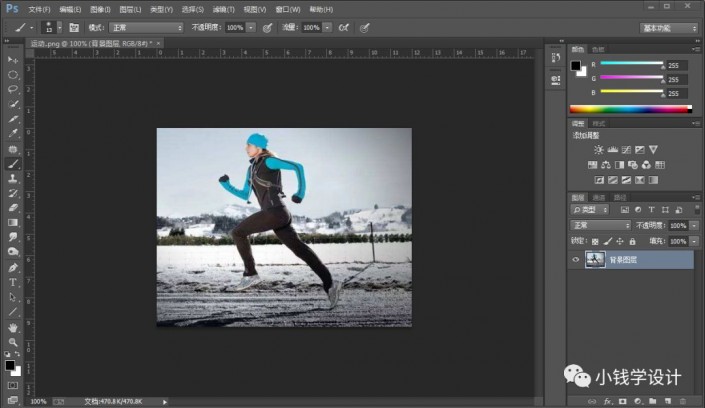
第二步:
按Q进入快速蒙板模式;接着按B使用画笔工具,选择黑颜色{为浅红色样式}涂抹在要制作残影效果的地方,涂抹好了后;然后按Q退出快速蒙板模式,就会形成虚线选区;再按Shift+Ctrl+I选择反向
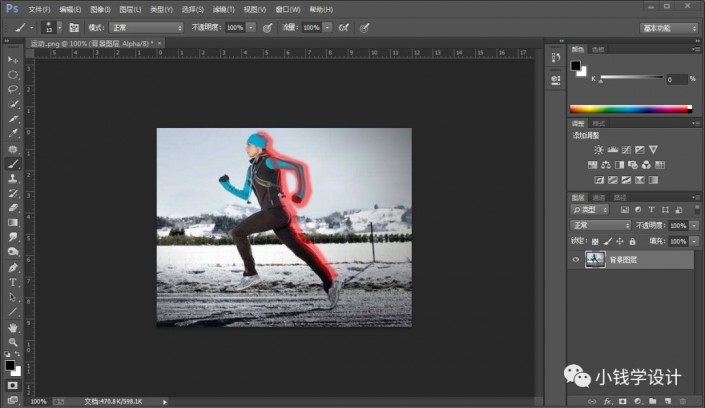

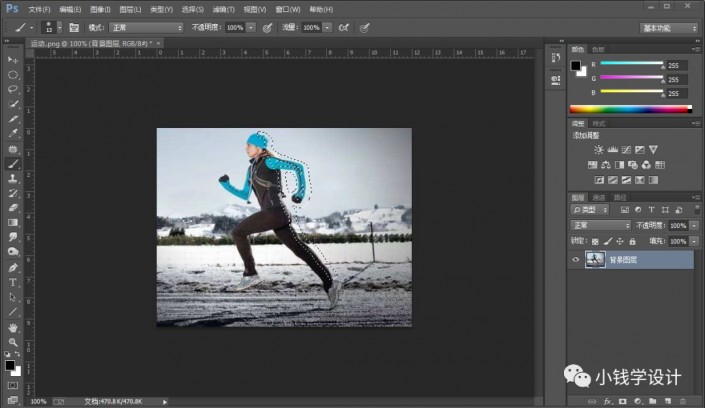
第三步:
点击选择:滤镜 >模糊 >动感模糊,修改(角度:10度、距离:10像素),好了后点击‘确定’;接着按Ctrl+D取消选择,即可完成。
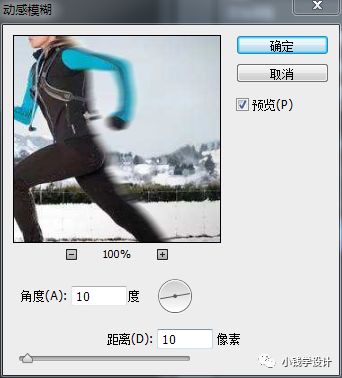
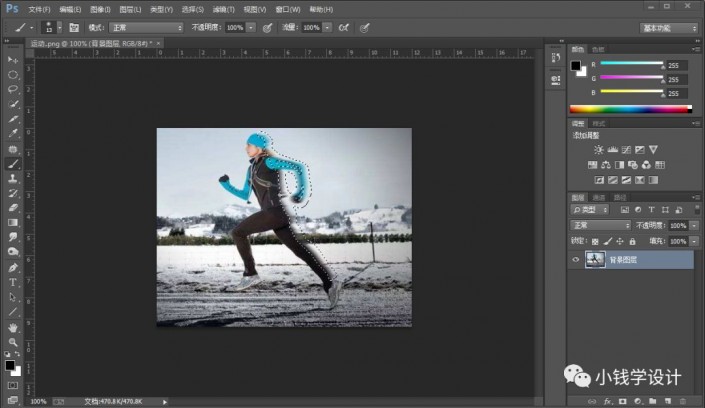
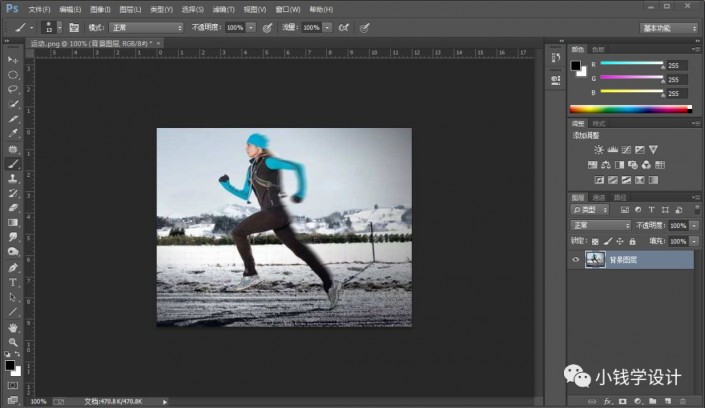
完成:

这样制作的效果看上像在高速的奔跑。
加载全部内容